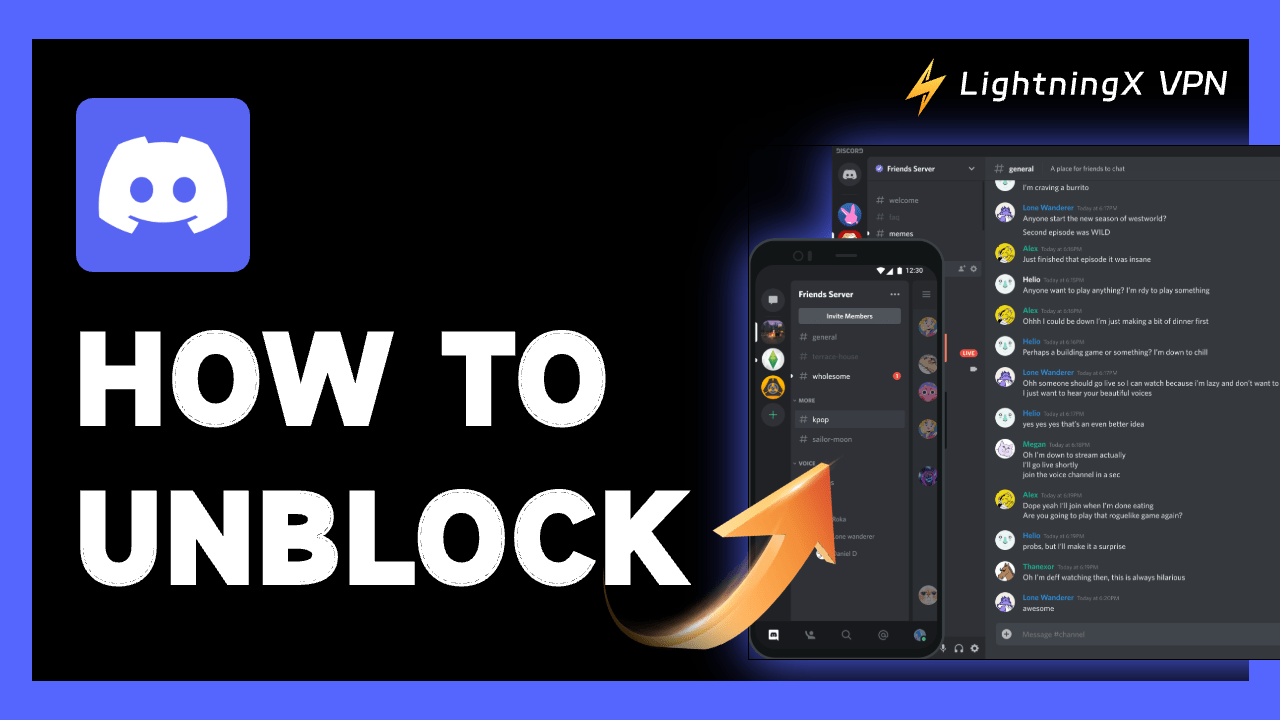В Discord зарегистрировано более 500 миллионов пользователей, но многие школы и страны блокируют Discord, чтобы не дать учащимся сосредоточиться и не допустить их доступа к спорному контенту.
Это руководство покажет вам, как разблокировать Discord, используя различные методы, такие как VPN, изменение DNS, расширения Chrome и многое другое.
Как разблокировать Discord?
1. Получите разблокированный Discord с помощью VPN
Нужно разблокировать Discord? VPN — ваш первый выбор!
Он помогает изменить ваш IP-адрес на другие страны, которые могут получить доступ к Discord, и гарантировать, что ваши действия в сети останутся конфиденциальными. LightningX VPN делает это наверняка! Вот как быстро и легко разблокировать Discord с помощью LightningX VPN.

Шаг 1: Нажмите кнопку выше, чтобы загрузить и установить LightningX VPN, чтобы воспользоваться 7-дневной бесплатной пробной версией и 30-дневным возвратом денег без лишних вопросов .
Шаг 2: Откройте LightningX VPN и проверьте список серверов. Выберите сервер в месте, где доступен Discord, например, в США.
Шаг 3: Откройте Discord. Войдите в систему и начните общаться с друзьями!
Используя VPN, вы можете направить свой интернет-трафик через зашифрованный путь, создавая видимость того, что вы просматриваете из другого места. Таким образом, вы можете свободно использовать Discord без ограничений.
2. Используйте расширение Discord Unblocked для Chrome

Помимо использования VPN для разблокировки Discord, есть ли другие способы? Конечно, вы также можете использовать расширение Chrome для разблокировки Discord.
Если вы используете Chrome, расширение Discord Unblocked Chrome может вам помочь:
- Откройте Google Chrome и добавьте расширение Discord Unblocked.
- Перейдите в веб-приложение Discord и используйте его напрямую.
Примечание: расширение работает только в веб-версии Discord и не обходит сетевые блокировки или не защищает вашу личную информацию на публичных серверах.
3. Используйте веб-прокси, чтобы разблокировать Discord
Веб- прокси-сервер направляет ваш интернет-трафик через прокси-сервер, который маскирует ваш IP-адрес и позволяет вам получать доступ к веб-сайтам, доступ к которым может быть ограничен в вашем местоположении, например, Discord.
- Посетите надежный веб-прокси.
- Скопируйте URL-адрес Discord ( https://discord.com/login ) и вставьте его на сайт прокси.
- Нажмите кнопку для подключения, и вы будете перенаправлены в веб-приложение Discord. Авторизуйтесь и начинайте общаться!
4. Скопируйте IP-адрес (Windows)
Некоторые школы используют блокировщики контента на основе ключевых слов. Когда вы вводите «discord», он будет заблокирован. Для такого рода блокировки вы можете использовать IP-адрес веб-сайта, чтобы обойти эти блокировщики.
- Откройте меню «Пуск», введите «Командная строка» и откройте его.
- Введите discord.com и нажмите Enter.
- Скопируйте и вставьте IP-адрес в адресную строку браузера. Нажмите Enter, и вы сможете получить доступ к Discord.
5. Измените DNS, чтобы разблокировать Discord
Изменение DNS-серверов также может помочь вам разблокировать Discord. Вот как:
- Выберите сторонний DNS-сервер, например Google, Cloudflare или AdGuard.
- Изменить настройки DNS:
- В Windows: перейдите в Панель управления > Центр управления сетями и общим доступом > Изменение параметров адаптера. Щелкните правой кнопкой мыши по своей сети и выберите Свойства. Выберите Протокол Интернета версии 4 (TCP/IPv4) и щелкните Свойства. Выберите «Использовать следующие адреса DNS-серверов» и введите адреса DNS-серверов.
- На Mac: перейдите в Системные настройки > Сеть. Выберите сетевое подключение и нажмите Дополнительно. Перейдите на вкладку DNS и добавьте новые адреса DNS-серверов.
- На мобильном устройстве: перейдите в настройки Wi-Fi, выберите свою сеть и измените настройки DNS.
После изменения настроек DNS откройте Discord и начните пользоваться им как обычно.
6. Используйте веб-версию Discord
Если загрузка настольного приложения заблокирована, вы все равно можете использовать веб-версию Discord.
- Откройте веб-браузер и перейдите на сайт Discord.
- Введите данные для входа в свою учетную запись.
- Вы можете использовать текстовые, голосовые и видеочаты так же, как и в настольном приложении.
Почему Discord заблокирован?
Многие школы блокируют Discord, чтобы ученики могли сосредоточиться на учебе. Они не хотят, чтобы ученики общались в классе или делились файлами, не связанными с учебой. Некоторые публичные серверы Discord могут скрывать вредоносные ссылки и файлы, которые могут повредить школьное оборудование.
Кроме того, некоторые страны ограничивают доступ к Discord, поскольку в нем обсуждаются спорные темы, связанные с расой, религией и политикой.
Что такое Дискорд ?
Discord — суперпопулярное приложение с более чем 500 миллионами зарегистрированных пользователей. В основном его используют геймеры для общения в сети. Вы можете общаться с друзьями с помощью голоса, видео или текста и присоединяться к серверам, где собираются большие сообщества.
Хотя Discord ориентирован на игры, он также имеет функции, которые могут понравиться не-геймерам. Если вы просто хотите пообщаться, Discord вам поможет.
Часто задаваемые вопросы о Discord Unblocked
1. Как разблокировать Discord в школе?
Если ваша школьная или университетская сеть заблокировала Discord, попробуйте VPN, DNS или один из вышеперечисленных методов.
2. Как разблокировать кого-то в Discord?
Чтобы разблокировать кого-то в Discord:
- Перейдите в список друзей.
- Нажмите на вкладку «Заблокированные».
- Найдите пользователя, которого хотите разблокировать.
- Нажмите кнопку «Разблокировать» рядом с его именем.
Более подробную информацию о блокировке, разблокировке, отключении звука, исключении и запрете пользователей в Discord можно найти в этом руководстве: Как заблокировать кого-то в Discord?